
[Diperbarui 2025] Bagaimana Cara Memperbaiki iPhone 15/16 Terjebak dalam Mode Pemulihan?

Saat iPhone 16 Anda memasuki mode pemulihan dan tidak dapat keluar dengan benar, ini bisa membuat frustasi. Mode pemulihan biasanya digunakan untuk memperbaiki masalah sistem saat perangkat menghadapi masalah besar. Namun, jika perangkat terjebak di layar mode pemulihan dan tidak dapat melakukan booting secara normal, hal ini dapat memengaruhi kegunaannya. Jadi, mengapa iPhone terjebak dalam mode pemulihan, dan bagaimana cara keluar dari mode pemulihan? Artikel ini akan memberikan penjelasan detail mengenai kemungkinan penyebab dan solusinya.
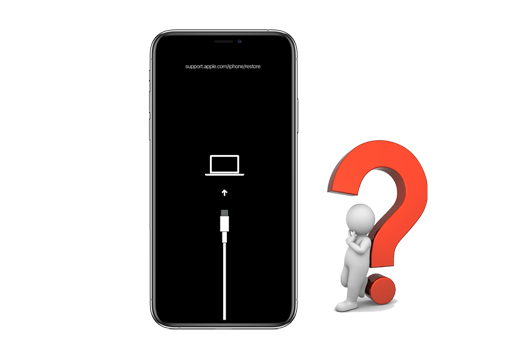
iPhone 16 terjebak dalam mode pemulihan biasanya disebabkan oleh alasan berikut:
Setelah kita mengetahui penyebab iPhone 16 stuck di recovery mode, berikut beberapa cara yang bisa dicoba untuk keluar dari recovery mode.
Memulai ulang iPhone 16 dapat membantu Anda keluar dari mode pemulihan tanpa kehilangan data. Karena layar pemulihan iPhone Anda macet, Anda tidak dapat menggunakan cara memulai ulang secara normal. Di sini, kami akan menunjukkan cara memaksa restart iPhone 16 Anda dengan menekan tombol. Langkah spesifiknya berbeda-beda, bergantung pada model iPhone.
Untuk iPhone 8 dan model lebih baru:
Untuk iPhone 7:
Untuk iPhone 6s dan model lama:

Untuk mengatasi ponsel terjebak dalam mode pemulihan, Anda juga dapat menggunakan iTunes atau Finder, tergantung pada sistem operasi komputer Anda. Perhatikan bahwa proses ini dapat menghapus semua konten di iPhone 16 Anda . Anda dapat memulihkan cadangan iCloud atau iTunes sebelumnya untuk mendapatkan kembali data. ( Bagaimana cara memulihkan dari cadangan iCloud tanpa mengatur ulang ?)
Berikut cara mengeluarkan iPhone dari mode pemulihan menggunakan iTunes:
Langkah 1. Hubungkan iPhone 16 Anda ke komputer dan buka Finder atau iTunes.
Langkah 2. Saat iTunes atau Finder mendeteksi bahwa iPhone 16 Anda memerlukan pembaruan atau pemulihan, Anda akan melihat peringatan.
Langkah 3. Klik "Pulihkan iPhone" untuk memulai proses pemulihan.
Langkah 4. Pemulihan mungkin memerlukan waktu, jadi harap bersabar karena iPhone 16 Anda kembali ke pengaturan pabrik.

Jika iPhone 16 terkunci dalam mode pemulihan dan metode di atas tidak berhasil, Anda dapat mempertimbangkan untuk memilih mode DFU (Pembaruan Firmware Perangkat) untuk memulihkan. Ini adalah jenis pemulihan sistem terdalam untuk iPhone. Saat iPhone dalam mode ini, iPhone tidak dapat memuat iOS atau bootloader, tetapi iTunes dapat mendeteksinya. Harap dicatat bahwa pemulihan mode DFU akan menyebabkan hilangnya data. Dan jika pengoperasiannya tidak benar maka akan menyebabkan kerusakan yang lebih serius pada ponsel.
Berikut cara keluar dari mode pemulihan menggunakan mode DFU:
Langkah 1. Hubungkan iPhone 16 Anda ke komputer menggunakan USB yang disertakan dengan perangkat Anda. Buka iTunes atau Finder di komputer Anda.
Langkah 2. Masukkan iPhone Anda ke mode DFU . Silakan ikuti petunjuk sesuai dengan model iPhone Anda.
iPhone 8 dan model lebih baru:
iPhone 7/7 Ditambah:
iPhone 6s dan model sebelumnya:
Langkah 3. Setelah dalam mode DFU, iTunes akan meminta Anda memulihkan perangkat. Ikuti saja instruksi yang diberikan.

Jika iPhone tidak dapat dipulihkan dalam mode pemulihan, Anda dapat memperbaiki masalah tersebut dengan perangkat lunak pihak ketiga yang kuat yang disebut iOS System Recovery . Perangkat lunak ini dirancang untuk memperbaiki berbagai masalah iOS dan berbagai kesalahan iTunes. Hal ini sangat mudah digunakan. Dengan software ini, Anda dapat melewati mode pemulihan di iPhone tanpa kehilangan data dengan mudah.
Mengapa Merekomendasikan Pemulihan Sistem iOS ?
Berikut cara memperbaiki iPhone yang terjebak dalam loop mode pemulihan menggunakan Pemulihan Sistem iOS :
01 Unduh dan jalankan alat ini di komputer Anda, lalu sambungkan iPhone Anda ke komputer menggunakan kabel USB. Buka bagian "Pemulihan Sistem iOS " dari jendela selamat datang.

02 Pemulihan Sistem iOS akan mendeteksi iPhone Anda terjebak dalam mode pemulihan secara otomatis. Setelah terdeteksi, klik "Konfirmasi" untuk melanjutkan.

03 Pilih informasi iPhone Anda sesuai kebutuhan, lalu klik "Perbaikan" untuk mulai memperbaiki masalah iPhone tidak dapat keluar dari mode pemulihan. Perangkat lunak ini akan mengunduh plugin dan memperbaiki iPhone Anda. Ketika proses selesai, iPhone Anda akan boot. Kemudian, Anda akan berhasil keluar dari mode pemulihan.

Jika masalah tetap ada setelah mencoba semua solusi di atas, penyebabnya mungkin perangkat keras yang rusak. Dalam hal ini, Anda dapat menghubungi Dukungan Apple untuk mencari solusi. Anda dapat memulai obrolan untuk berbicara dengan dukungan Apple. Anda juga dapat menemukan penyedia layanan resmi Apple setempat atau membuat janji temu di bilah Genius agar perangkat Anda diperiksa sepenuhnya.
Dalam kebanyakan kasus, iPhone terjebak dalam mode pemulihan disebabkan oleh masalah perangkat lunak seperti kegagalan pembaruan iOS . Anda dapat mengikuti solusi di atas untuk mengembalikan iPhone normal. Dan solusi yang paling direkomendasikan adalah menggunakan iOS System Recovery . Ini memungkinkan Anda untuk memperbaiki masalah tanpa kehilangan data, dan sangat mudah dioperasikan.
Artikel Terkait:
5 Cara Berguna untuk Memperbaiki iPhone Terjebak dalam Mode Pemulihan Setelah Pembaruan iOS 17/18
iPhone Terjebak dalam Mode DFU? 3 Cara Memperbaiki Tanpa Data Hilang
iPhone Terjebak di Layar Pemulihan? 6 Cara Mudah Disini
iPhone Terjebak di Boot Loop? Bagaimana Cara Memperbaiki Boot Loop di iPhone dalam Sepuluh Metode?

 Pemulihan iPhone
Pemulihan iPhone
 [Diperbarui 2025] Bagaimana Cara Memperbaiki iPhone 15/16 Terjebak dalam Mode Pemulihan?
[Diperbarui 2025] Bagaimana Cara Memperbaiki iPhone 15/16 Terjebak dalam Mode Pemulihan?